How to Fix WordPress Missed Schedule Permanently?
WordPress Missed Schedule ist, wenn der Speicher Ihrer Website nicht richtig funktioniert, aufgrund von etwas, das Crone genannt wird. So dass Ihre geplanten Beiträge nicht rechtzeitig veröffentlicht werden. Um WordPress Zeitplan Post nicht funktioniert, müssen Sie nur installieren Scheduled Post Trigger Plugin und aktivieren Sie es.
WordPress ermöglicht Autoren, ihre Post planen. Sie können sogar WordPress-Beiträge mit einem einfachen Plugin planen.
Aber manchmal kommen Sie aus einem langen Urlaub zurück und stellen fest, dass Ihre Beiträge noch nicht veröffentlicht wurden. Bei solchen Gelegenheiten können Sie den Fehler „Missed Schedule“ vor Ihrem Beitrag im Admin Panel sehen.
Um WordPress Missed Schedule zu beheben, müssen Sie ein einfaches Plugin installieren.
Wie behebt man den WordPress Missed Schedule Fehler?
WordPress Missed Schedule ist, wenn der Speicher Ihrer Website nicht richtig funktioniert. Um dies zu beheben, müssen Sie das Plugin Scheduled Post Trigger installieren.
Gehen Sie einfach zum WordPress-Dashboard und klicken Sie auf Plugins > Add New. Geben Sie Scheduled Post Trigger ein, klicken Sie auf Installieren und dann auf Aktivieren.
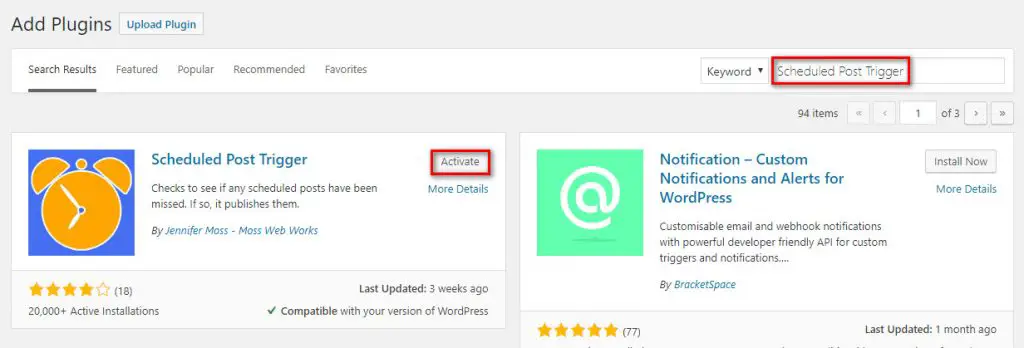
Dieses Plugin überprüft Ihre Website nach jedem Besuch. Wenn es nach der Überprüfung Ihrer Website feststellt, dass ein geplanter Beitrag noch nicht veröffentlicht wurde, wird er sofort veröffentlicht.
Um das Plugin auszuführen, müssen Sie es nur installieren und aktivieren. Ohne weitere Einstellungen wird es anfangen zu arbeiten.
Warum sehe ich WordPress Missed Schedule Error?
Es gibt viele Gründe dafür, aber es passiert in der Regel, wenn Crons nicht die Arbeit tun, die sie tun sollen.
Kurz gesagt, sind Crons für die Ausführung eines zeitbasierten Befehls und Skripts in WordPress verantwortlich. Crons führen die gleiche Zeitlinie in WordPress aus.
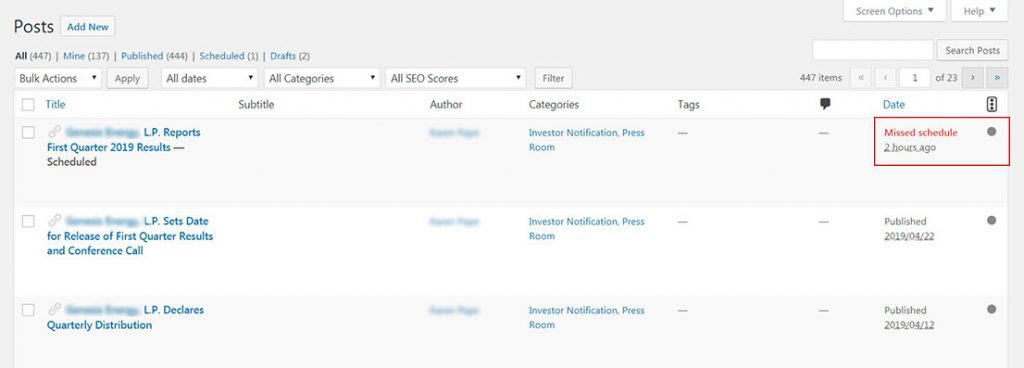
Die Verwendung von Crons hat viele Vorteile. Sie kümmern sich um sich wiederholende Aufgaben in WordPress. Stellen Sie sich zum Beispiel vor, Sie wollen jeden Tag ein Backup Ihrer Website erstellen. Wie anstrengend und wiederholend kann das sein? Crons können diese Aufgabe für Sie erledigen.
Nun, da Sie wissen, was Crons tun, lassen Sie uns über WordPress verpasste Zeitplan Nachricht sprechen.
Da viele Benutzer viele Plugins für die Planung und Durchführung von automatisierten Aufgaben verwenden, beginnen viele Crons auf Ihrer WordPress-Website zu arbeiten.
Eine Menge von Crons kann Probleme verursachen. Wenn ein Cron ausfällt, können wir erwarten, dass andere folgen. Das hat einen Ketteneffekt auf die WordPress-Zeitleiste und deshalb werden Beiträge nicht automatisch veröffentlicht.
Deshalb sehen wir den Fehler mit dem verpassten Zeitplan.
Stellen Sie sicher, dass Crons nicht deaktiviert sind
Wie bereits erwähnt, können Crons dazu führen, dass WordPress den Zeitplan für Beiträge verpasst. Crons sind für die Ausführung eines zeitbasierten Befehls in WordPress verantwortlich. Zum Beispiel gehört es zu ihren Aufgaben, einen Beitrag zu einem bestimmten Datum zu veröffentlichen.
Wie können Sie sicherstellen, dass Crons nicht deaktiviert sind und einwandfrei funktionieren? Und selbst wenn sie deaktiviert sind, wie kann man sie aktivieren? Wir können einen einfachen Test durchführen.
Erstellen Sie einfach einen Testbeitrag in WordPress. Planen Sie dann ein Veröffentlichungsdatum für ihn. Da es sich um einen Test handelt und wir die Ergebnisse schnell sehen wollen, planen Sie ihn für ein paar Minuten später.
Wenn die WordPress-Konsolen einwandfrei funktionieren, sollte der geplante Beitrag am festgelegten Datum veröffentlicht werden. Wenn jedoch nichts nach Plan läuft, kann es sein, dass Sie den Fehler „Zeitplan verpasst“ sehen. Wie Sie wahrscheinlich wissen, bedeutet dieser Fehler, dass die WordPress-Chrons nicht einwandfrei funktionieren.
Jetzt ist es an der Zeit, Methoden zur Behebung des Fehlers zu besprechen.
Die erste Datei, die Sie überprüfen müssen, ist die Datei wp-config.php. Diese Datei kann sich im Stammverzeichnis von WordPress befinden. Sie können über den FTP-Client oder über Ihr Hosting-Panel darauf zugreifen. Suchen Sie dann nach der folgenden Zeile:
define('DISABLE_WP_CRON' , true)Wenn der Wert auf true gesetzt ist, dann sind Crons deaktiviert. Wenn der Wert auf false gesetzt ist, sollten die Crons einwandfrei funktionieren.
Sie können diese Zeile auch aus der Datei wp-config.php entfernen oder ihren Wert ändern. Sobald Sie fertig sind, stellen Sie sicher, dass Sie die Änderungen speichern.
Sicherstellen, dass WordPress und Webserver richtig konfiguriert sind
Einige Hosting-Provider haben Standardkonfigurationen auf ihren Servern, die nicht mit WordPress kompatibel sind. Diese Konfigurationen deaktivieren die Standardeinstellungen von Crons. In diesem Fall können Sie alternative Befehle verwenden.
Zuerst müssen Sie die Standardkonfiguration von crons in WordPress deaktivieren und die alternativen Konfigurationen aktivieren. Fügen Sie einfach den folgenden Code in die Datei wp-config.php ein:
define ('DISABLE_WP_CRON', true);define('ALTERNATE_WP_CRON', true);Permanente Lösung: Cron Jobs im cPanel bearbeiten
Wie bereits erwähnt, ist die Verwendung eines Plugins nicht die dauerhafte Lösung für diesen Fehler.
Die dauerhafte Lösung ist das Verschieben der Cron Jobs vom Server zu WordPress. Aber wie? Zunächst müssen Sie sich vergewissern, dass der Hosting-Provider Ihnen solche Konfigurationen erlaubt oder nicht erlaubt. Wenden Sie sich an das Support-Team und bitten Sie es um Erlaubnis.
Der nächste Schritt besteht darin, die Standardkonfigurationen von Scrons zu deaktivieren. Denn diese beiden Methoden stehen im Widerspruch zueinander. Um die Konfiguration von crons zu deaktivieren, fügen Sie den folgenden Code in die Datei wp-config.php ein:
define('DISABLE_WP_CRON', true);Für den nächsten Schritt suchen Sie im cPanel nach Cron Jobs. Normalerweise finden Sie diese im Abschnitt „Erweitert“. In diesem Abschnitt können Sie manuell einen Cron erstellen.
Um einen neuen Cron zu erstellen, verwenden Sie den folgenden Befehl:
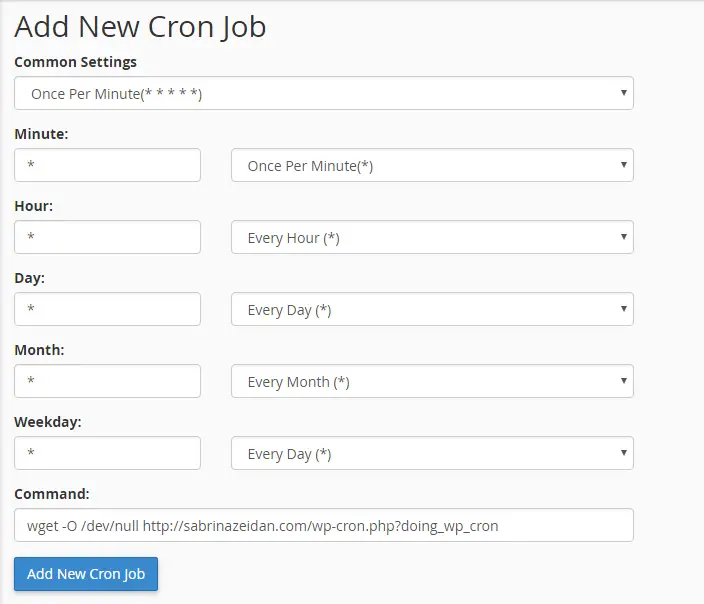
Wget -O /dev/null http://yourwebsite.com/wp-cron.php?doing_wp_cronNachdem dies geschehen ist, müssen Sie einen Zeitrahmen für den soeben erstellten Cron definieren. Dies ist der Zeitrahmen, in dem der Cron nach neuen Beiträgen sucht.
Stellen Sie ihn so ein, dass er alle 5 Minuten sucht. Dies ist die beste Frequenz. Wenn es 1 Minute ist, wird es den Server mit unnötigen Anfragen überfluten und kann Ihre Website verlangsamen.
Ein weiteres Plugin, um WordPress Missed Schedule Error zu beheben
Ein weiteres Plugin, das Sie verwenden können, um WordPress Missed Schedule Error zu beheben, ist WP Missed Scheduled Plugin. Dieses Plugin überprüft Ihre Website alle 15 Minuten, und wenn ein geplanter Beitrag verpasst wurde, wird er veröffentlicht. Das Plugin kann 20 Beiträge gleichzeitig veröffentlichen.
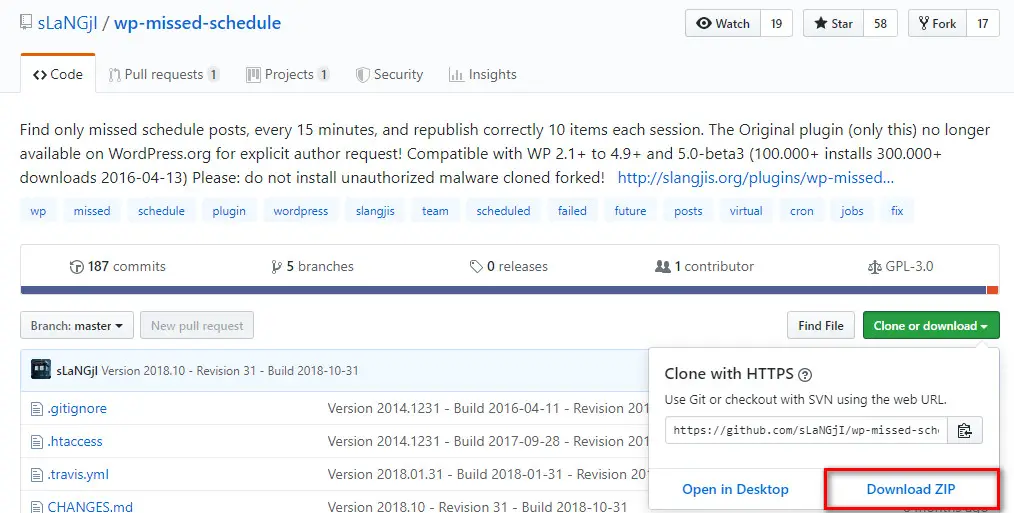
Der Hauptunterschied zwischen Scheduled Post Trigger und WP Missed Scheduled Plugin liegt im Planungsmodus. WP Missed Scheduled Plugin überprüft Ihre Website alle 15 Minuten.
Aber Scheduled Post Trigger überprüft Ihre Website nach jedem Besuch auf Ihrer Website. Das heißt, wenn Ihre Website keinen oder nicht genügend Traffic hat, wird sie nicht überprüft.
Sie müssen WP Missed Scheduled Plugin nicht konfigurieren, nachdem Sie es installiert haben. Beachten Sie, dass dieses Plugin nicht auf der offiziellen WordPress-Website verfügbar ist und Sie es von github.com herunterladen müssen.
Fazit
Das Verpassen des Veröffentlichungsdatums kann schwerwiegende Folgen für Ihre Website haben.
Wenn Ihre Website-Besucher keine laufenden Aktivitäten auf Ihrer Website sehen, können sie beginnen, Ihre Marke in Frage zu stellen. Mit Hilfe dieser beiden Plugins können Sie Ihre Beiträge planen, ohne sich Gedanken über Crons zu machen.